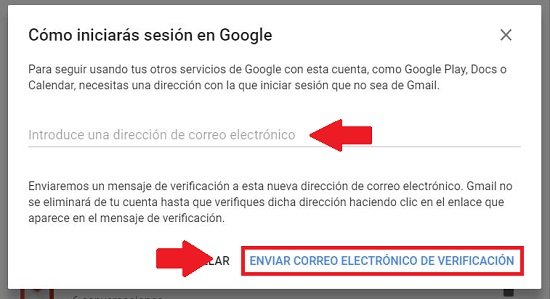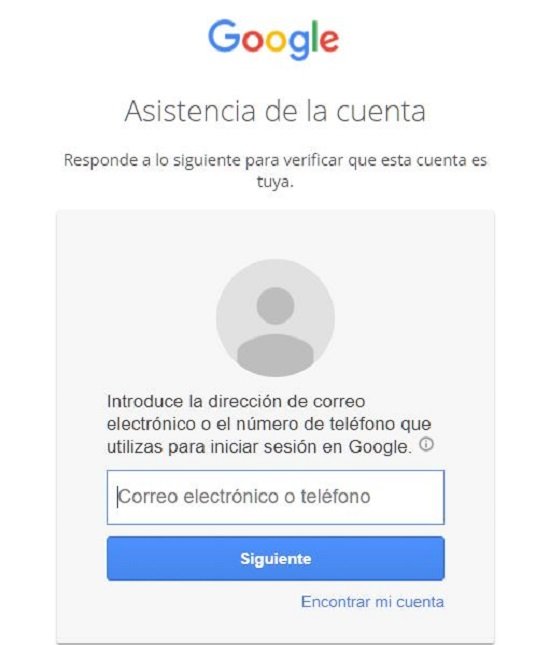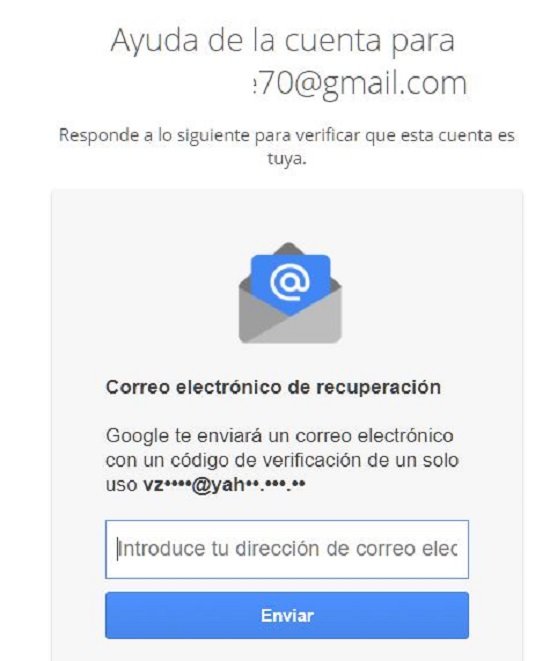¿Cómo eliminar una cuenta de Gmail?
Quienes utilizan de forma frecuente su cuenta de correo electrónico de Gmail, quizás les resulte un tanto extraño considerar que alguien pueda necesitar eliminar una cuenta creada en este servicio de Google, pero lo cierto es que siempre podemos estar frente a la necesidad de borrar para siempre una cuenta.
En este sentido, debemos tener en cuenta que debido a la facilidad que existe de poder crear una cuenta de correo electrónico gratuito, no es de extrañar que con el paso del tiempo dispongamos de varias cuentas, incluso de diferentes proveedores, como así también sólo en Gmail.
Muchos usuarios recurren a la creación de varias cuentas de Gmail para poder utilizar cada una de ellas con un fin específico, es decir tener una cuenta para el trabajo, otra para mantenerse en contacto con amigos y familiares, e incluso algunas más para utilizar durante la participación en foros y redes sociales.
Así, sin darnos cuenta, podemos terminar teniendo decenas de cuentas de Gmail, lo cual se vuelve imposible de administrar, incluso algunas de esas cuentas quizás las tengamos en desuso por completo, por lo que nos encontramos aquí ante la necesidad de tener que eliminar algunas de estas cuentas de correo.
Por supuesto que siempre podemos recurrir a dejar esa cuenta de Gmail que no utilizamos en el olvido absoluto, aunque lo ideal es deshacernos por completo de ella, realizando el procedimiento de eliminación de dicha cuenta, lo cual te explicamos cómo hacerlo en este artículo.
¿Es posible eliminar una cuenta de Gmail?
Por supuesto que es posible eliminar una cuenta de Gmail, pero antes de hacerle debemos tener en consideración algunos aspectos importantes.
Lo primero que debemos saber antes de eliminar una cuenta de Gmail es que cuando realizamos este procedimiento no sólo estaremos borrando los emails que contiene y la dirección de correo electrónico correspondiente a la misma, sino que al mismo tiempo estaremos eliminando también nuestros datos de los servicios asociados.
¿Esto qué quiere decir? Pues bien, que cuando eliminamos nuestra cuenta de Gmail estamos también eliminando todos los datos relacionados a nuestras suscripciones en YouTube, Google Play Movies, Google Docs, Google Books, información del calendarios de Google, de servicios de almacenamiento en la nube de Google Drive y demás.
Por ende, tenemos que tener en cuenta que cuando eliminamos nuestra cuenta de Gmail estamos también eliminando nuestra cuenta de Google. Es por ello que antes de eliminar nuestra cuenta de Gmail tenemos que pensarlo bien, y sólo realizar el procedimiento cuando estemos por completo seguros de ello.
Tengamos en cuenta además que al realizar este procedimiento también se borrarán todos los servicios y los datos asociados con nuestra cuenta que utilizamos en algún dispositivo Android, incluyendo nuestro nombre de usuario, por lo que ya no podremos acceder a estos servicios con ese nombre de usuario.
Otro aspecto que debemos tener en cuenta antes de eliminar nuestra cuenta de Gmail es resguardar antes parte de la información que hemos mencionado, es decir descargar contenido que tengamos almacenado en Drive, bajar fotos que se hayan guardado en Google Fotos, e incluso guardar algunos correos electrónicos y contactos.
Lo cierto es que por fortuna Google nos brinda la posibilidad de realizar una copia de seguridad de toda esta información, lo cual se recomienda hacer antes de comenzar el procedimiento de eliminación de la cuenta de Gmail.
Debemos tener en cuenta también que podemos optar por eliminar sólo la cuenta de Gmail, como así también la cuenta de Google, y al mismo tiempo el sistema nos ofrece la opción de eliminar sólo algunos servicios específicos. Todo ello te lo explicamos a continuación.
Paso a paso para eliminar una cuenta de Gmail
Como ya mencionamos, antes de eliminar nuestra cuenta de Gmail, es recomendable realizar una copia de seguridad de nuestros datos asociados a ella. Google nos brinda la opción de realizar esta copia de seguridad bien de toda la información y contenido, o bien de sólo parte de ella, lo cual podremos hacer de manera muy sencilla y luego exportar a través de un archivo que podemos descargar directamente en nuestra computadora.
Precisamente, para llevar a cabo una copia de seguridad de esos datos antes de eliminar una cuenta de Gmail, debemos realizar los siguientes pasos.
Paso 1
Lo primero que debemos hacer es dirigirnos al panel de administración de nuestra cuenta de Google, al cual podemos acceder desde este enlace. Deberemos iniciar sesión con nuestra cuenta de Google.
Paso 2
Una vez allí lo que haremos será dirigirnos al apartado “Información Personal y Privacidad”, y allí pulsaremos en el ítem “Controla tu contenido”.
Paso 3
Se desplegará una nueva pantalla, en la cual debemos buscar el apartado “Descargar o transferir tu contenido” y allí pulsamos en el ítem “Crear archivo”.
Paso 4
Se desplegará una nueva página en la que podremos elegir cuáles serán los datos que deseamos incluir en la copia de seguridad de Gmail, para lo cual veremos que junto a cada servicio Google se encuentra una casilla que podemos tildar y destildar, es decir habilitar o desactivar.
Paso 5
Cuando hayamos elegido todo lo que deseamos que incluya nuestra copia de seguridad, sólo restará pulsar en el botón “Siguiente” que se encuentra al final de la página.
Paso 6
Ahora podremos configurar algunos aspectos del archivo que va a crear el sistema, es decir de ese archivo que será nuestra copia de seguridad, donde podemos seleccionar el formato de compresión del archivo, el tamaño máximo, como así también el modo de entrega, es decir si queremos descargarlo en nuestra PC o bien queremos subirlo a algún servicio en la nube, donde se incluyen DropBox, OneDrive y Drive.
Paso 7
Por último sólo nos quedará pulsar en el botón “Crear archivo”.
Cuando ya tengamos a resguardo toda la información asociada a nuestra cuenta de Gmail, en un archivo de copia de seguridad, entonces ya podemos comenzar con el procedimiento de eliminación de cuenta de Gmail, lo cual podemos realizar de tres formas diferentes que se detallan a continuación.
Eliminar sólo servicios específicos
Cuando nos encontramos ante la necesidad posible de eliminar nuestra cuenta de Gmail o de Google, siempre debemos tener en cuenta que es posible también borrar sólo algunos servicios específicos asociados a la misma, para lo cual debemos llevar a cabo los siguientes pasos.
Paso 1
Nos dirigimos al panel de administración de nuestra cuenta de Google, al cual podemos acceder desde este enlace. Deberemos iniciar sesión con nuestra cuenta de Google.
Paso 2
Una vez allí nos dirigimos a la sección “Preferencias de la cuenta” y pulsamos en el apartado “Eliminar tu cuenta o determinados servicios”.
Paso 3
En la nueva página que se despliega, debemos pulsar sobre el ítem “Eliminar productos”.
Paso 4
Se desplegará una nueva página en la cual se listarán los distintos servicios asociados a nuestra cuenta de Google, los cuales podremos borrar desde aquí en forma individual, para lo cual debemos pulsar en el icono de papelera que posee cada uno de los servicios.
Eliminar cuenta de Google
Una de las formas de eliminar una cuenta de Gmail es borrar por completo nuestra cuenta asociada de Google, pero siempre tengamos en cuenta que se perderá toda la información asociada a ella. Para eliminar una cuenta de Google debemos realizar los pasos que se detallan a continuación.
Paso 1
Nos dirigimos a la página de configuración de nuestra cuenta, desde este enlace. Esto debemos hacerlo desde el navegador web, ya que es la única forma de poder eliminar una cuenta de Google. Recordemos que para estos procedimientos debemos iniciar sesión, por lo que además es necesario que comprobemos que estemos iniciando sesión con la cuenta que deseamos eliminar.
Paso 2
Nos dirigimos a la sección “Preferencias de la cuenta” y allí pulsamos en el ítem “Eliminar tu cuenta o determinados servicios”.
Paso 3
Lo siguiente será pulsar en el apartado “Eliminar la cuenta de Google y los datos”.
Paso 4
Es posible que el sistema nos solicite ingresar nuevamente la contraseña de nuestra cuenta de Google, por lo que realizamos este procedimiento.
Paso 5
A continuación se desplegará una nueva página en la cual el sistema nos muestra todo el contenido que se eliminará al borrar para siempre nuestra cuenta de Google. Es por ello que se recomienda leer y revisar todo lo que nos informa, para estar seguros de llevar a cabo este procedimiento.
Paso 6
Lo siguiente será tildar las casillas de “Sí, acepto que todavía soy responsable de los cargos en los que he incurrido debido a las transacciones financieras pendientes y entiendo que, en algunos casos, no se me abonarán los ingresos”, como así también la casilla de “Sí, quiero eliminar definitivamente esta cuenta de Google y los datos que contiene”, que se encuentran al final de la página en la que nos encontramos.
Paso 7
Por último, sólo restará pulsar en el botón “Eliminar cuenta”.
Cabe destacar que una vez que hayamos eliminado nuestra cuenta de Google, perderemos por completo el acceso a todos los productos de Google y los datos asociados a él.
Eliminar dirección de Gmail
Si lo que deseamos es eliminar una cuenta de Gmail, es decir una dirección de correo electrónico que tengamos en este servicio de Google, debemos llevar a cabo los siguientes pasos.
Paso 1
En principio, nos dirigimos a la página de configuración de nuestra cuenta con el navegador web, desde este enlace.
Paso 2
Una vez que nos encontramos allí, iniciamos sesión teniendo en cuenta que estemos accediendo con la cuenta de correo de Gmail que deseamos eliminar. Si no es así, podemos iniciar sesión de otra cuenta de Gmail pulsando sobre la imagen de nuestro perfil de cuenta, que se encuentra ubicado en el ángulo superior derecho de la página, luego de lo cual pulsamos en el botón “Cerrar sesión”, y luego volvemos a iniciar sesión con una cuenta diferente.
Paso 3
Desde de la página de configuración de nuestra cuenta, debemos pulsar en el ítem “Eliminar tu cuenta o determinados servicios”, que se encuentra en el apartado “Preferencias de la cuenta”.
Paso 4
En la página siguiente que se despliega, debemos pulsar en “Eliminar productos”. Es posible que el sistema nos solicite volver a ingresar nuestra contraseña de Google para poder seguir adelante.
Paso 5
Lo siguiente será pulsar en el botón de papelera, es decir de eliminar, que se encuentra junto al logo de Gmail.
Paso 6
Se desplegará un cuadro en el cual se nos solicitará que ingresemos una cuenta de correo electrónico alternativa de verificación, la cual debe ser la que solemos utilizar para acceder a los productos de Google. Para ello debemos pulsar en el ítem “Enviar correo electrónico e verificación”.
Paso 7
Luego de ello debemos abrir la bandeja de entrada de la cuenta de correo electrónico alternativa, donde encontraremos el email de verificación que nos ha enviado Google. Abrimos este correo electrónico y pulsamos en el enlace para la verificación de nuestra nueva dirección.
Cabe destacar que apenas se realice la comprobación de nuestra nueva dirección de correo electrónico, nuestra anterior cuenta de Gmail se eliminará de forma permanente.
Recuperar una cuenta de Gmail eliminada
Si hayas llegado hasta esta parte del artículo, es porque seguramente ya has eliminado tu cuenta de Gmail, y puede llegar a ocurrir que te hayas arrepentido.
En principio, lo más importante en este momento es no entrar en pánico, ya que existe la posibilidad de recuperar nuestra cuenta de Gmail, siempre y cuando no haya pasado demasiado tiempo desde que la eliminamos.
Por fortuna, Google nos brinda la posibilidad de acceder a una segunda oportunidad para poder recuperar nuestra cuenta de Gmail eliminada, lo cual podemos hacer de forma sencilla, siguiendo los pasos que se detallan a continuación.
Paso 1
En principio, desde el navegador web debemos dirigirnos a la página de asistencia de cuentas, que podemos acceder desde este enlace.
Paso 2
Una vez en dicha página, introducimos la dirección de la cuenta que hemos eliminado, y luego pulsamos en el botón “Siguiente”.
Paso 3
A continuación debemos pulsar sobre la opción “No puedo iniciar sesión por otros motivos”.
Paso 4
Luego de ello sólo tendremos que seguir las instrucciones que se indican en la pantalla para poder realizar el procedimiento de forma completa.
Cabe destacar que sólo es posible recuperar nuestra cuenta de Gmail si la misma ha sido eliminada por completo, es decir que si al momento de borrarla mantuvimos algunos servicios y sólo eliminamos otros, no podremos recuperarla, lo cual tampoco podremos hacer si hemos vinculado la cuenta eliminada con otra nueva.